(1)打开PCB_Editor,选择“File”→“new”,进入New Drawing,选择Package symbol并设置好存放路径以及封装名称(这里命名为LR0805),如图所示
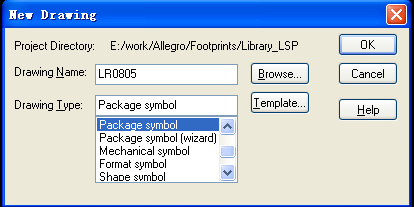
(2)选择“Setup”→“Design Parameter”中可进行设置,如单位、范围等,如图所示
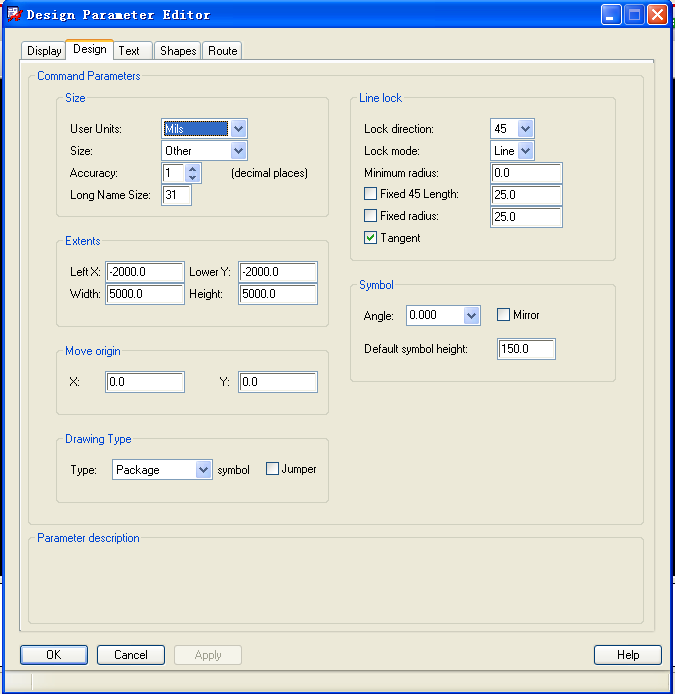
(3)选择“Setup”→“Grids”里可以设置栅格,如图所示
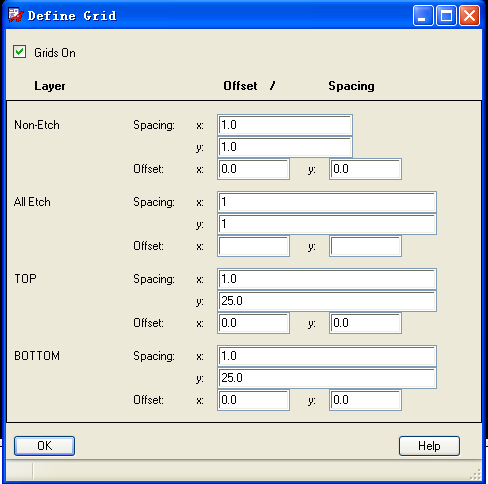
(4)放置焊盘:如果焊盘所在路径不是程序默认路径,则可以在“Setup”→“User Preferences”中进行设置。然后选择“Layout”→“Pins”,并在options中选择好配置参数,如图所示,在绘图区域放置焊盘。
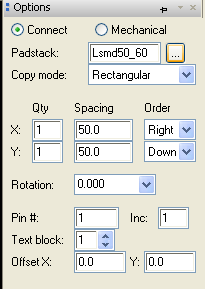
放置时可以使用命令来精确控制焊盘的位置,如x -40 0表示将焊盘中心位于图纸中的(-40,0)位置处。放置的两个焊盘如图所示。
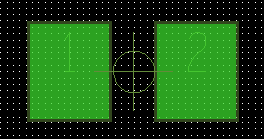
(5)放置元件实体区域(Place_Bound):选择“Shape”→“Rectangular”,options面板设置如左图所示。放置矩形时直接定义两个顶点即可,左上角顶点为x -75 40,右下角顶点为x 75 -40。绘制完后如右图所示。
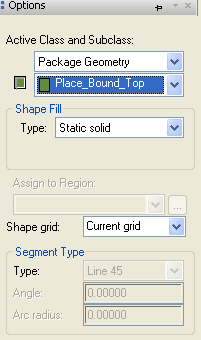
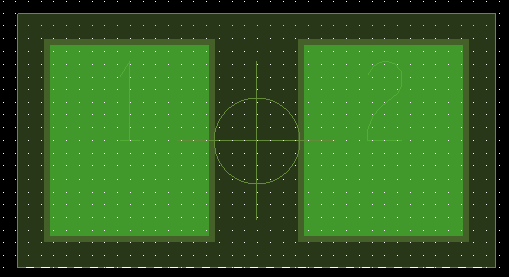
(6)放置丝印层(Silkscreen):选择“Add”→“Lines”,options设置如左图所示。绘制完后如图右所示。
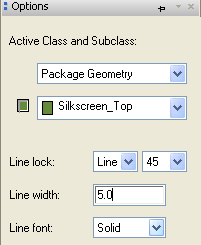
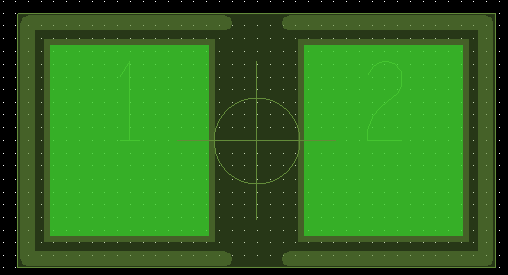
(7)放置装配层(Assembly):选择“Add”→“Lines”,options面板设置如左图所示。放置完后如右图所示,装配层的矩形则表示实际元件所处位置。
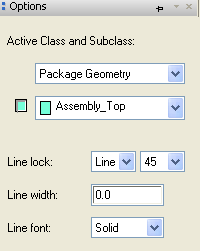
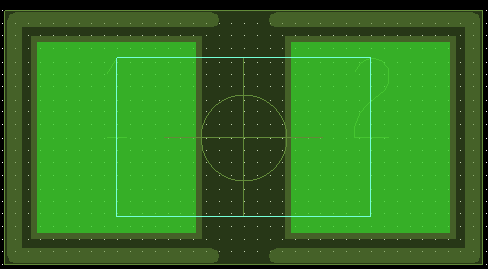
(8)放置元件标示符(Labels):选择“Layout”→“Labels”→“RefDes”,标示符包括装配层和丝印层两个部分,options里的设置分别如左图所示,由于为电阻,均设为R*,绘制完后如右图所示。
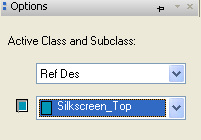
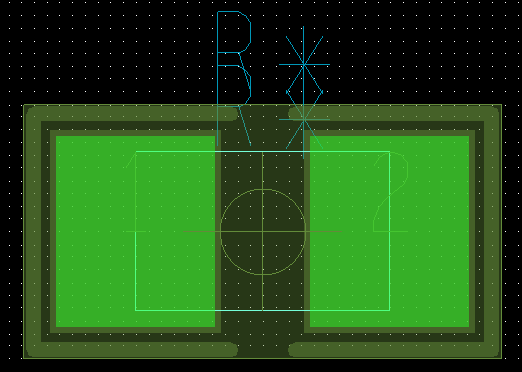
(9)放置器件类型(Device,非必要),选择“Layout”→“Labels”→“Device”,这里设置器件类型为Reg*,如图所示。
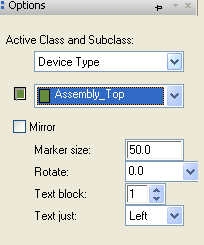
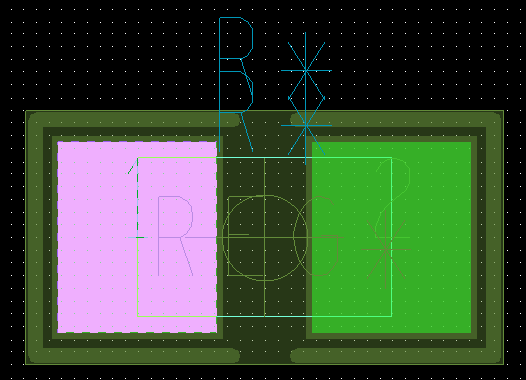
(10)设置封装高度:选择“Setup”→“Areas”→“Package Height”,选中封装,在options中设置高度的最小和最大值,如图所示。
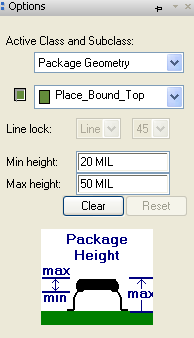
(11)至此一个电阻的0805封装制作完成,保存退出后在相应文件夹下会找到LR0805.dra和LR0805.psm两个文件(其中,dra文件是用户可编辑的,psm文件是PCB设计时调用的)。
